
Jeśli masz komputer z niewielką ilością zasobów fizycznych, dobrze byłoby o tym wiedzieć jak maksymalnie przyspieszyć komputer z systemem Windows 10, aby uzyskać najlepszą wydajność. Bez wątpienia był to najlepszy system operacyjny Microsoftu, ale jest też bardzo ciężki i zużywa dużo pamięć działa, co może spowodować zawieszenie się komputera z systemem Windows 10.
Z tego powodu duża część użytkowników skarżyła się na czas, który to trwa Windows 10, aby wykonać zadanie lub uruchomić program. Jeśli czujesz się zidentyfikowany, nie martw się, ponieważ tutaj znajdziesz najlepsze dla Ciebie sztuczki system operacyjny działa szybko za każdym razem, gdy go używasz.
Jak maksymalnie przyspieszyć mój komputer z systemem Windows 10
Jak możesz sobie wyobrazić, istnieje wiele czynników, które wpływają na to, że komputer staje się powolny, zarówno na początku, jak i później. W większości przypadków wina leży po stronie systemu operacyjnego lub elementy wewnętrzne z Twojego komputera.
Ale rzeczywistość jest taka, że istnieje wiele elementów, które mogą spowolnić komputer i można go szybko rozwiązać. Zanim zaczniesz sprzątać, zoptymalizuj i przyspiesz swój komputer z systemem Windows, należy utworzyć punkt przywracania systemu, który będzie przydatny w przypadku błędu programowania.
Inną opcją dla twojego systemu operacyjnego, jeśli nadal jest powolny, jest przywrócenie lub odzyskanie systemu Windows 10 i powrót do poprzedniej wersji, aby działał szybko.
To są główne czynniki, które powinieneś rozwiązać, jeśli chcesz przyspieszyć swój komputer Windows 10 do maksimum, aby jak najlepiej go wykorzystać.
Sprawdź, czy nie masz wirusów na swoim komputerze
Jednym z głównych czynników spowalniających działanie komputera są tak zwane trojany lub złośliwe oprogramowanie, które działają po cichu. Pierwszą rzeczą, którą powinieneś zrobić, jest zainstaluj program antywirusowy na swoim laptopie lub komputerze z systemem Windows i jak najszybciej zbadaj swój sprzęt w poszukiwaniu zagrożenia mogłoby to spowodować uszkodzenie systemu.
Jednym z najlepszych darmowych programów antywirusowych jest Avast, który jest bardzo łatwy w użyciu i zapewnia najlepszą ochronę. Wręcz przeciwnie, jeśli nie chcesz pobierać żadnego dodatkowego programu na swój komputer, możesz użyć Windows Defender do analizy Twojego sprzętu.
Włącz tryb szybkiego uruchamiania systemu Windows 10
Jeśli chcesz, aby Twój komputer naprawdę latał po włączeniu, musisz aktywować Tryb szybkiego uruchamiania systemu Windows który jest ukryty. Następnie poznasz wszystkie kroki, które musisz wykonać, abyś mógł Aktywuj Tryb szybkiego uruchamiania systemu Windows 10 powiódł się.
- Na pasku Cortana lub w typie wyszukiwarki „Opcje energii”.
- Następnie w lewym panelu wybierz „Wybierz zachowanie przycisków start / stop”.
- Następnie kliknij „Zmień ustawienia” i pojawi się wiele opcji, w których musisz wybrać „Aktywuj szybkie uruchamianie”.
- Aby zakończyć, wybierz „Zastosuj i zaakceptuj”, aby wprowadzone zmiany zostały zapisane i przy następnym restarcie już będziesz mieć szybki start włączony.
Wyłącz programy startowe, których nie używasz
W wielu przypadkach, gdy włączasz komputer, uruchamiają się niekończące się programy, których czasami nawet nie używasz. Programy te powodują, że komputer jest mniej przydatny, a jedynym sposobem na jego optymalizację jest dezaktywując je w menedżerze zadań.
Oto kroki, które musisz wykonać wyłącz programy startowe aby maksymalnie przyspieszyć komputer z systemem Windows 10.
- Z biurka Windows, wybierz na klawiaturze kombinację „Ctrl + Alt + Del”.
- Natychmiast otworzą się opcje bezpieczeństwa systemu i wybierzesz „Menedżer zadań”.
- W menedżerze zadań wybierz kartę „Początek” a zobaczysz wszystkie programy startowe z ich wpływem na system.
- Później, Wybierać program, którego już nie używasz i klikasz przycisk „wyłącz” znajdujący się w prawym dolnym rogu.
- Po usunięciu wszystkich niepotrzebnych programów startowych zobaczysz, jak przy następnym ponownym uruchomieniu system Windows 10 działa bardziej Szybki nigdy.
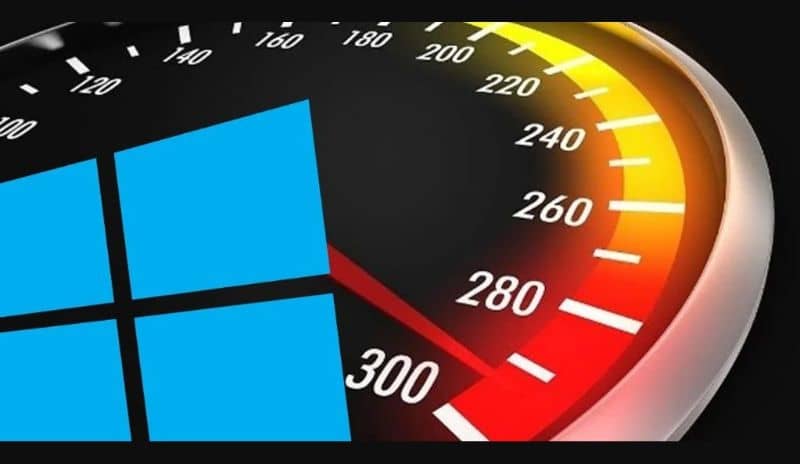
Jak mogłeś zobaczyć przyspieszyć swój komputer Przy maksymalnie Windows 10 jest to bardzo łatwe, jeśli zastosujesz się do sztuczek, których nauczyłeś się w tym poście. Jeśli chcesz dalej poznawać porady i wskazówki dotyczące komputera z platformą Windows 10, nie przestawaj nas śledzić, ponieważ tutaj znajdziesz wszystko, czego potrzebujesz.

